Los gráficos de diagrama de caja te ayudan a visualizar la distribución y el rango de valores de tu conjunto de datos. Los gráficos de diagrama de caja pueden ser especialmente útiles para comparar valores entre categorías.
Gráficos de diagrama de caja en Looker Studio
Los gráficos de diagrama de caja muestran la distribución de tus datos, incluidos los límites superior e inferior que excluyen los valores atípicos, la mediana y las marcas del primer y tercer cuartil. Los gráficos de diagrama de caja pueden usarse para mostrar variaciones estadísticas en un conjunto de datos y ayudarte a identificar valores atípicos. Para crear un gráfico de diagrama de caja, debes separar los datos en cuartiles.
La parte del cuadro del gráfico representa los valores entre el primer y el tercer cuartil, donde se contiene el 50% de tus datos. Las porciones "de bigote" del gráfico, que son las líneas que se extienden verticalmente desde la parte superior e inferior del cuadro y terminan en los valores máximo y mínimo de tus datos, representan el 50% restante de los valores. Una línea horizontal que atraviesa el cuadro representa el valor de la mediana.
Ejemplo de gráfico de diagrama de caja
En el siguiente gráfico de diagrama de caja, se muestran las tendencias anuales en la cantidad de usuarios de suscripciones para dispositivos móviles desde 2005 hasta 2014.
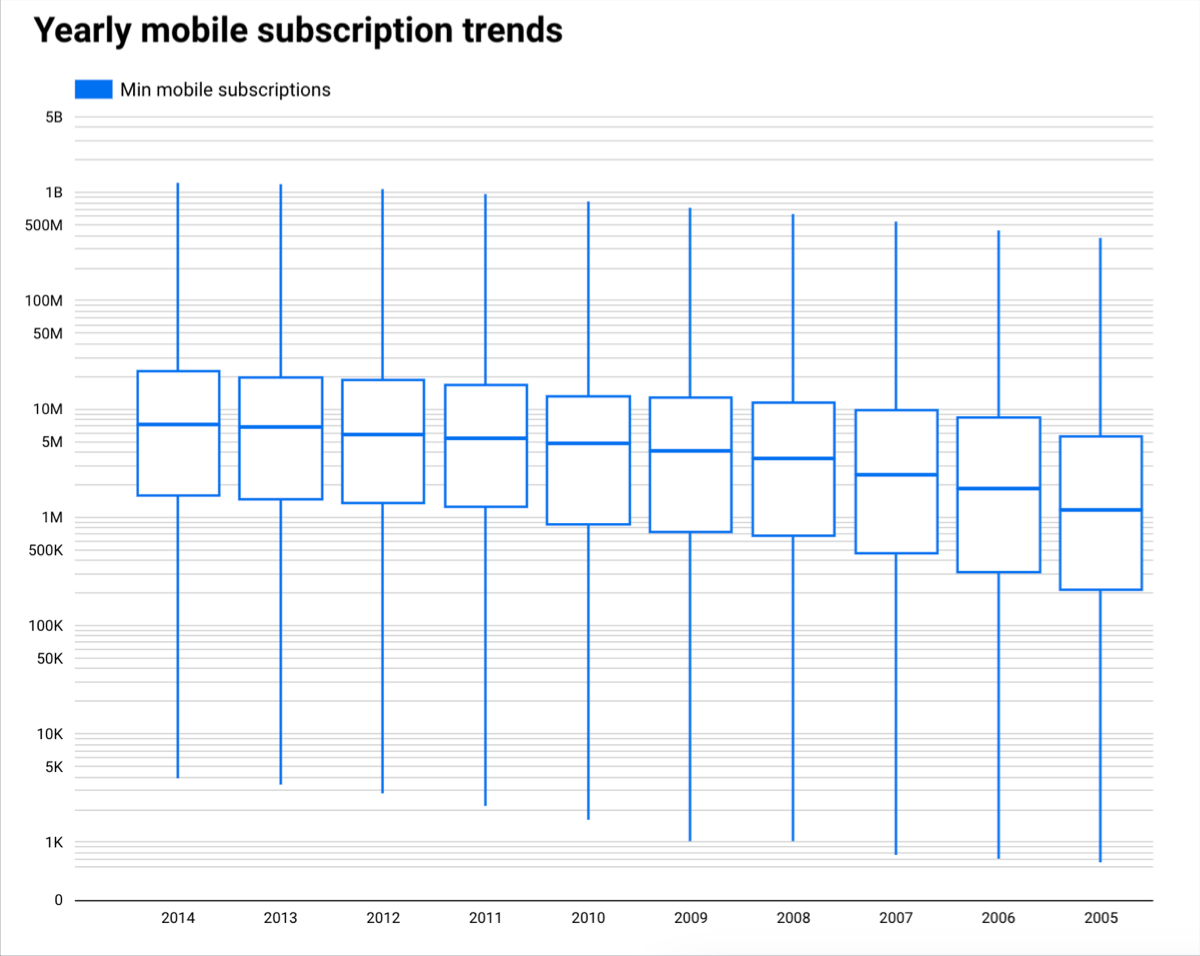
Puedes colocar el cursor sobre los elementos de un gráfico de diagrama de caja para acceder a una información sobre herramientas que muestra más detalles sobre los datos.
Requisitos
Los gráficos de diagrama de caja tradicionales requieren cinco métricas:
- Un valor mínimo: Este valor se representa como la punta más baja del whisker inferior.
- Un valor del percentil 25: Este valor se representa como la parte inferior del cuadro.
- Un valor de mediana: Este valor se representa como la línea horizontal dentro del cuadro.
- Un valor del percentil 75: Este valor se representa como la parte superior del cuadro.
- Un valor máximo: Este valor se representa como la punta más alta del bigote superior.
Si tus datos aún no están divididos de forma natural en cuartiles, puedes crear campos calculados que usen las funciones MIN, MAX, MEDIAN y PERCENTILE. Consulta la página Lista de funciones para obtener más información sobre cómo usar estas funciones en una expresión.
Configura el gráfico
Agrega un gráfico nuevo o selecciona uno existente. Luego, usa el panel Properties para configurar las propiedades de las pestañas Setup y Style del gráfico.
Configura los datos del gráfico
Las opciones de la pestaña Configuración del panel Propiedades determinan cómo se organizan y muestran los datos del gráfico.
Fuente de datos
Una fuente de datos proporciona la conexión entre el componente y el conjunto de datos subyacente.
- Para cambiar la fuente de datos del gráfico, haz clic en el nombre de la fuente de datos actual.
- Para ver o editar la fuente de datos, haz clic en
 . (Debes tener al menos permiso de lector para ver este ícono).
. (Debes tener al menos permiso de lector para ver este ícono). - Haz clic en + COMBINAR DATOS para ver datos de varias fuentes de datos en el mismo gráfico. Obtén más información sobre la combinación de datos.
Dimensión de período
Esta opción aparece si tu fuente de datos tiene una dimensión de fecha válida.
La dimensión Período se usa como base para limitar el período del gráfico. Por ejemplo, esta es la dimensión que se utiliza si estableces una propiedad de período para el gráfico o si un usuario del informe utiliza un control de período para limitar el período.
Dimensión
Las dimensiones son categorías de datos. Los valores de dimensión (los datos que contiene la dimensión) son nombres, descripciones y otras características de una categoría.
Se requiere al menos una dimensión. La primera dimensión que especifiques servirá como serie de datos principal en el gráfico. Si especificas una dimensión de desglose, el gráfico se limita a una sola métrica.
Desglosar información
Selecciona el interruptor Desglosar para activar el desglose del gráfico y elige un campo de desglose en el menú desplegable Nivel de desglose predeterminado.
Métrica
Las métricas miden los elementos que se incluyen en las dimensiones y proporcionan la escala numérica y las series de datos del gráfico.
Las métricas son agregaciones que provienen del conjunto de datos subyacente o que son el resultado de aplicar una función de agregación de forma implícita o explícita, como COUNT(), SUM() o AVG(). La métrica en sí no tiene un conjunto definido de valores, por lo que no puedes agrupar por una métrica como lo puedes hacer con una dimensión.
Obtén más información sobre la agregación.
Se requieren cinco métricas para un gráfico de diagrama de caja. Consulta la sección Requisitos de esta página para obtener más detalles.
Métricas opcionales
Para agregar métricas opcionales, selecciona el interruptor Métricas opcionales y elige las métricas del selector de campos Agregar métrica. También puedes arrastrar y soltar métricas de la lista de campos del panel Datos al selector Métricas opcionales.
Controles deslizantes de métricas
Activa el interruptor Barra deslizante de métricas para agregar un control deslizante de métricas a tu gráfico de diagrama de caja.
Ordenar
Selecciona un campo que ordene los resultados del gráfico de diagrama de caja. El orden de clasificación predeterminado será por la primera dimensión, a menos que se especifique lo contrario.
Selecciona la opción Ascendente o Descendente, según sea necesario.
Filtrar
Los filtros restringen los datos que se muestran en el componente, ya que incluyen o excluyen los valores que especificas. Obtén más información sobre la propiedad de filtro.
Opciones de filtro:
- Nombre del filtro: Haz clic en un filtro existente para editarlo. Coloca el cursor sobre el nombre del filtro y haz clic en la X para borrarlo.
- +Agregar un filtro: Haz clic en esta opción para crear un filtro nuevo para el gráfico.
Interacciones con gráficos
Usa la sección Interacciones con gráficos para activar la configuración que permite a los usuarios interactuar con los gráficos. La configuración incluye lo siguiente:
- Filtrado cruzado: Te permite interactuar con un gráfico y aplicar esa interacción como filtro a otros gráficos del informe. Cuando el filtro cruzado está activado para un gráfico, puedes interactuar con él para filtrar el informe de varias maneras:
- Hacer clic en uno o más valores de dimensión en el gráfico
- Arrastrar o “barrer” el mouse sobre una serie temporal, un gráfico de líneas o un gráfico de áreas
- Cambiar el orden: Te permite cambiar la forma en que se ordenan los datos en el gráfico.
- Zoom: Te permite acercar y desplazarte para ver secciones de datos en el gráfico.
Aplica diseño al gráfico
Las opciones de la pestaña Estilo controlan la presentación y la apariencia general del gráfico.
Título
Habilita la opción Mostrar título para agregar un título a tu gráfico. Looker Studio puede generar un título automáticamente, o bien puedes crear uno personalizado para el gráfico. También puedes personalizar el diseño y la ubicación del título.
Generar automáticamente
Esta opción está habilitada de forma predeterminada. Cuando se selecciona Autogenerar, Looker Studio genera un título basado en el tipo de gráfico y los campos que se usan en él. El título generado automáticamente se actualizará si cambias el tipo de gráfico o realizas cambios en los campos que se usan en él.
Para agregar un título personalizado a tu gráfico, ingrésalo en el campo Título. Esta acción borrará la casilla de verificación Autogenerar y desactivará este parámetro de configuración.
Opciones de título
- Título: Proporciona un campo de texto en el que los editores de informes pueden ingresar un título personalizado para el gráfico.
- Tipo de fuente del título : Establece el tipo de fuente para el texto del título.
- Tamaño de fuente del título: Establece el tamaño de fuente del texto del título.
- Opciones de diseño de fuente: Aplica negrita, cursiva o subrayado al texto del título.
- Color de la fuente del título: Establece el color de la fuente del texto del título.
- Izquierda: Alinea el título del gráfico a la izquierda.
- Centrar: Centra el título del gráfico arriba o debajo de él.
- Derecha: Alinea el título del gráfico en el lado derecho.
- En la parte superior: Coloca el título del gráfico en la parte superior.
- Parte inferior: Coloca el título del gráfico en la parte inferior.
Serie
Esta sección se repite para cada métrica que se muestra en el gráfico. El orden de las secciones coincide con el de las métricas que se enumeran en la pestaña DATOS.
Color de la serie: Selecciona el ícono Color de la serie para elegir un color de contorno para la parte del cuadro y los bigotes del gráfico.
Color de relleno de la serie: Selecciona el ícono Color de relleno de la serie para elegir un color de relleno para la parte del cuadro del gráfico.
Líneas de referencia
Para agregar una línea de referencia o una banda de referencia a tu gráfico, selecciona la opción Agregar una línea de referencia o Agregar una banda de referencia.
Para obtener más información sobre las líneas de referencia y las bandas de referencia, consulta la página Cómo agregar líneas de referencia y bandas de referencia a los gráficos.
Espaciado del gráfico
Esta opción te permite personalizar el espaciado entre los cuadros de un gráfico de diagrama de caja.
Usa el control deslizante Ancho de barra para especificar un ancho personalizado para cada cuadro individual y el control deslizante Ancho de barra del grupo para especificar un ancho de barra personalizado para cada grupo de cuadros.
Cantidad de puntos
Esta opción te permite limitar la cantidad de datos que se muestran en el gráfico de diagrama de caja. Ingresa un número en el cuadro de texto para limitar la cantidad de datos que se muestran.
Por ejemplo, si ingresas el número 3, solo aparecerán tres cuadros en un gráfico.
Ejes
Estas opciones controlan la visualización de los títulos y las escalas de los ejes del gráfico. Aparece una sección del eje Y derecha cuando tienes más de una métrica en el gráfico.
Opciones de ejes:
- Mostrar ejes: Muestra o oculta los ejes del gráfico.
- Familia de fuentes: Establece el tipo de fuente para el texto del eje.
- Tamaño de fuente del eje: Establece el tamaño de fuente del texto del eje.
- Invertir la dirección del eje Y: Controla la visualización vertical del eje Y.
- Invertir la dirección del eje X: Controla la visualización horizontal del eje X.
- Mostrar título del eje: Muestra o oculta el título del eje.
- Mostrar etiquetas de eje: Muestra o oculta las etiquetas de eje.
- Rotación (de 0° a 90°): Establece la rotación de las etiquetas de los ejes para facilitar la lectura. Esta opción aparece cuando habilitas Mostrar etiquetas de eje.
- Mostrar línea de eje: Muestra o oculta la línea de eje. Usa las opciones Eje mínimo y Eje máximo para establecer los valores mínimo y máximo del eje.
Eje Y izquierdo
Estas opciones controlan la visualización del eje Y izquierdo del gráfico. Aparece una sección del eje Y derecha cuando tienes más de una métrica en el gráfico.
Opciones de ejes:
- Mostrar título del eje: Muestra o oculta las etiquetas de los ejes.
- Eje mínimo y máximo: Establece los valores mínimo y máximo del eje.
- Intervalo de marcas personalizado: Controla el intervalo entre las marcas del eje.
- Escala logarítmica: Hace que la escala del eje sea logarítmica.
Eje X
Estas opciones controlan la visualización del eje X del gráfico.
Opciones de ejes:
- Mostrar título del eje: Muestra o oculta las etiquetas de los ejes.
Cuadrícula
Estas opciones controlan el aspecto de la cuadrícula del gráfico.
- Color del eje: Establece el color de las líneas del eje.
- Color de la cuadrícula: Establece el color de las líneas de la cuadrícula.
- Color del texto del eje: Establece el color del texto del eje.
- Familia de fuentes: Establece el tipo de fuente del texto del eje.
- Tamaño de fuente del eje: Establece el tamaño de fuente del texto del eje.
- Tamaño de fuente de la etiqueta: Establece el tamaño de fuente del texto de la etiqueta de datos.
- Fondo del gráfico: Establece el color del fondo del gráfico.
- Color del borde del gráfico: Establece el color del borde interno del gráfico.
Leyenda
Estas opciones determinan la ubicación de la leyenda del gráfico.
- Color de fuente de la leyenda: Establece el color de la fuente de la leyenda.
- Tamaño de fuente: Establece el tamaño de la fuente de la leyenda.
- Familia de fuentes: Establece el tipo de fuente de la leyenda.
- Ninguno: No aparece ninguna leyenda.
- Derecha: La leyenda aparece a la derecha.
- Parte inferior: La leyenda aparece en la parte inferior.
- Parte superior: La leyenda aparece en la parte superior.
- Alineación: Establece la alineación de la leyenda en relación con la posición seleccionada.
- Max lines: Establece la cantidad de líneas que usa la leyenda. Si la cantidad de series requiere más líneas, puedes hacer clic en las flechas < y > para mostrar los elementos desbordados. Ten en cuenta que este parámetro de configuración solo se aplica cuando la leyenda está configurada como Arriba. Este parámetro de configuración no tiene efecto si la leyenda está configurada en Derecha o Inferior.
Fondo y borde
Estas opciones controlan el aspecto del contenedor de fondo del gráfico.
- Fondo: Establece el color de fondo del gráfico.
- Radio de borde: Agrega bordes redondeados al fondo del gráfico. Cuando el radio es 0, la forma del fondo tiene esquinas de 90°. Un radio de borde de 100° produce una forma circular.
- Opacidad: Establece la opacidad del gráfico. El 100% de opacidad oculta por completo los objetos detrás del gráfico. El 0% de opacidad hace que el gráfico sea invisible.
- Color del borde: Establece el color del borde del gráfico.
- Grosor del borde: Establece el grosor de la línea del borde del gráfico.
- Estilo de borde: Establece el estilo de la línea del borde del gráfico.
- Agregar sombra al borde: Agrega una sombra a los bordes inferior y derecho del gráfico.
Encabezado del gráfico
El encabezado del gráfico permite a los usuarios realizar varias acciones en él, como exportar los datos, desglosar los datos hacia arriba o hacia abajo, o bien ordenarlos. Las opciones de encabezado del gráfico son las siguientes:
- Mostrar al colocar el cursor sobre (opción predeterminada): Aparecerán tres puntos verticales cuando coloques el cursor sobre el encabezado del gráfico. Haz clic en ellos para acceder a las opciones del encabezado.
- Siempre mostrar: Las opciones del encabezado siempre aparecen.
- No mostrar: Las opciones de encabezado nunca aparecen. Ten en cuenta que los usuarios de los informes siempre pueden acceder a las opciones haciendo clic con el botón derecho en el gráfico.
- Color: Establece el color de las opciones de encabezado del gráfico.
Recursos relacionados
- Tipos de gráficos en Looker Studio
- Cómo trabajar con fechas y horas
- Acerca de las propiedades de los filtros

